360游戏大厅开机自启动如何关闭_360游戏大厅开机自启动关闭步骤
作者:98软件园小编 来源:98软件园 时间:2024-05-20 13:04:51
最近有不少用户遇到这样一个问题,就是电脑开机的时候,有一个360游戏大厅总是会自动启动,很多人并不喜欢,那么360游戏大厅开机自启动如何关闭呢?针对这个问题,本教程就给大家讲述一下360游戏大厅开机自启动关闭步骤给大家参考吧。
具体方法如下:
1、首先打开360游戏大厅。

2、进入后点击左上角的“菜单”。

3、之后点击下拉菜单中的“设置”。

4、最后在基本设置中,点击“开机时自动启动”即可。
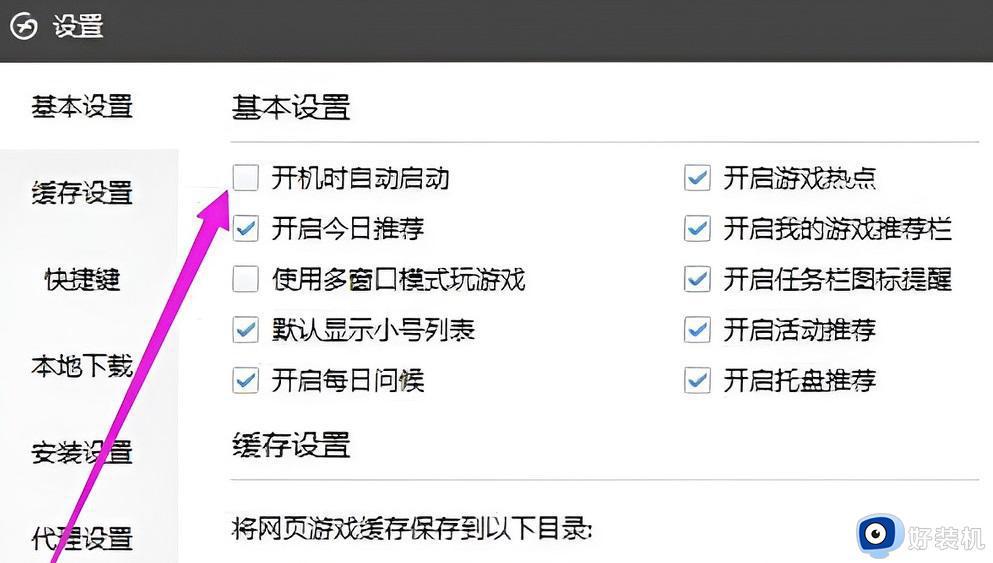
上述给大家讲解的就是360游戏大厅开机自启动的详细内容,如果你有需要的话,可以学习上面的方法来进行关闭吧,希望帮助到大家。








































